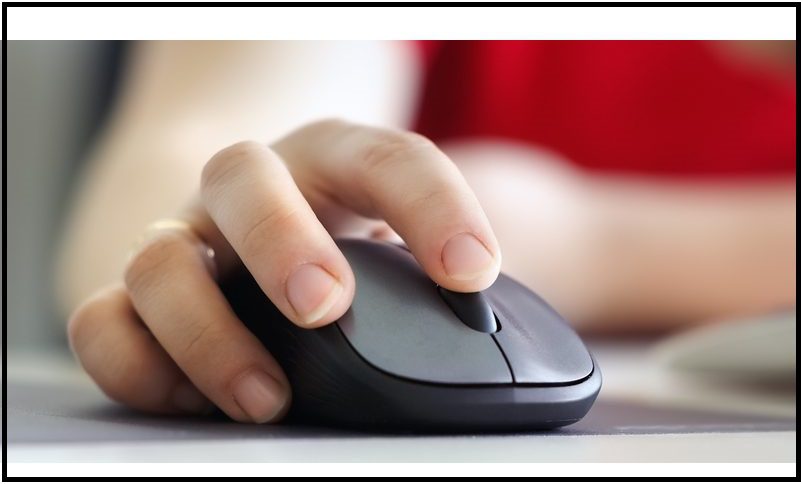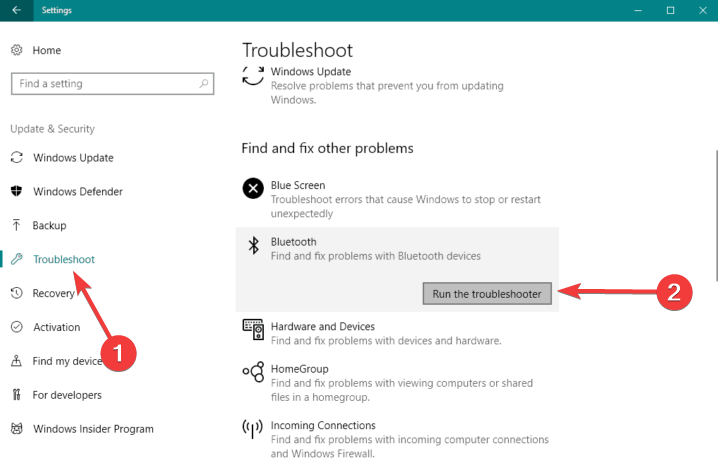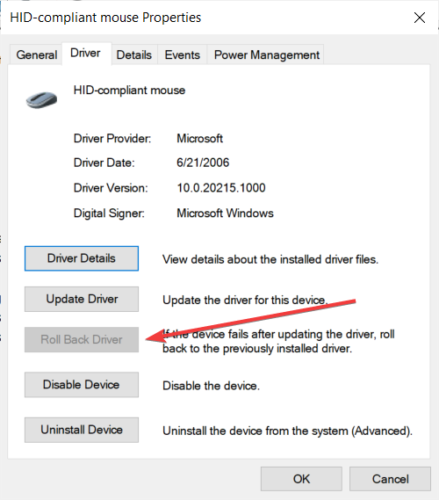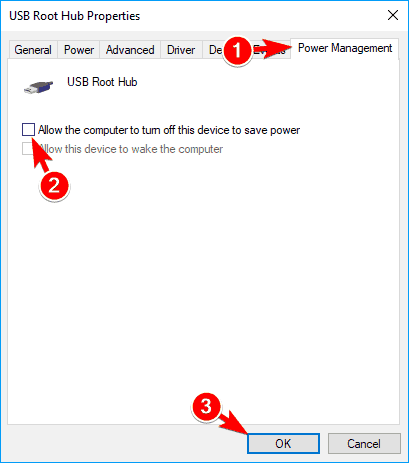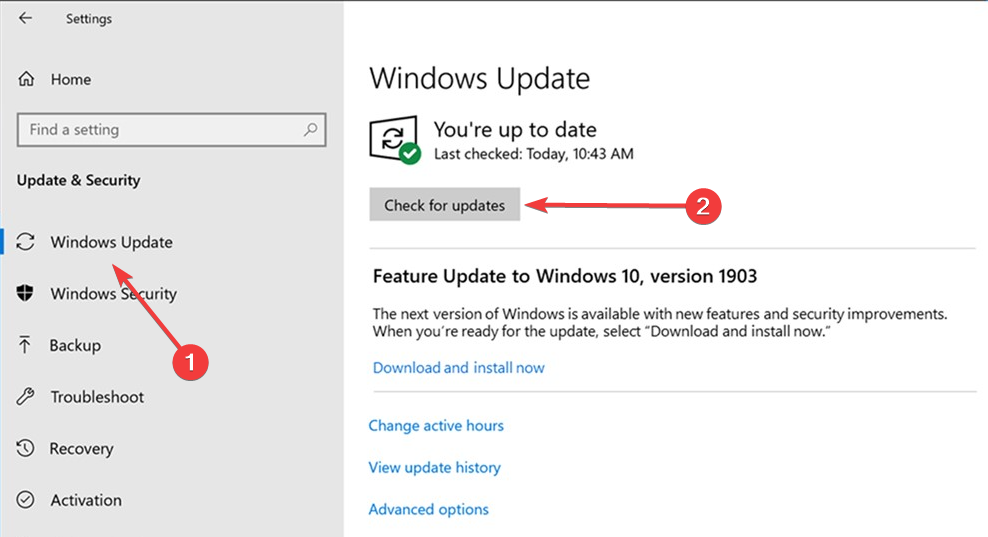La souris Bluetooth est couramment utilisée par les utilisateurs d’ordinateurs portables car un pavé tactile n’est pas l’option la plus pratique. Il ne fait aucun doute que la demande pour la souris sans fil est en hausse, même parmi les utilisateurs de bureau. Il arrive que la souris Bluetooth cesse de fonctionner ou présente des dysfonctionnements. Lors de la connexion de la souris Bluetooth à votre ordinateur pour la première fois, elle peut ne pas fonctionner.
De plus, lorsque vous mettez à jour votre système d’exploitation, la souris peut cesser de fonctionner. Il pourrait également y avoir des problèmes d’association Bluetooth. De plus, lorsque vous mettez votre ordinateur en veille et que vous revenez, la souris peut ne pas fonctionner. Nous allons illustrer toutes les différentes manières de résoudre les problèmes de souris Bluetooth qui ne fonctionnent pas.
Comment réparer la souris Bluetooth qui ne fonctionne pas ?
Étant donné qu’il existe différentes raisons pour lesquelles une souris Bluetooth ne fonctionne pas, les solutions pour résoudre le problème sont variées. Vous devrez donc essayer toutes les solutions différentes une par une pour résoudre le problème avec votre souris Bluetooth.
1. Mettre à jour le pilote de votre souris Bluetooth
La plupart des problèmes liés à la souris Bluetooth sont dus à des pilotes obsolètes ou à des dysfonctionnements des pilotes. Par conséquent, vous devez mettre à jour le pilote de la souris Bluetooth et vérifier si cela résout le problème. Voici les étapes à suivre :
Étape 1 : Cliquez sur le bouton du menu de recherche et recherchez « gestionnaire de périphériques ». Vous devez ouvrir le Gestionnaire de périphériques.
Étape 2 : Une fois le Gestionnaire de périphériques ouvert, accédez à Souris et autres dispositifs de pointage. Trouvez votre souris Bluetooth puis faites un clic droit dessus. Cliquez sur l’option Mettre à jour le pilote.
Étape 3 : Sur l’écran suivant, cliquez sur Rechercher automatiquement des pilotes. Attendez que Windows recherche et installe le dernier pilote.
Étape 4 : Redémarrez votre ordinateur et connectez votre souris Bluetooth.
2. Ajustez les paramètres d’alimentation et de veille
Étrangement, il existe un lien entre les paramètres d’alimentation et de veille sur votre ordinateur et les dispositifs sans fil connectés au système. C’est pourquoi vous devez modifier les paramètres d’alimentation et de veille et voir si votre souris Bluetooth fonctionne correctement. Voici les étapes à suivre :
Étape 1 : Cliquez sur le bouton du menu Démarrer et ouvrez l’application Paramètres.
Étape 2 : Lorsque l’application Paramètres est ouverte, double-cliquez sur l’option Système.
Étape 3 : Accédez aux paramètres d’alimentation et de veille. Décochez les options sous Wi-Fi et assurez-vous qu’elles ne sont pas activées.
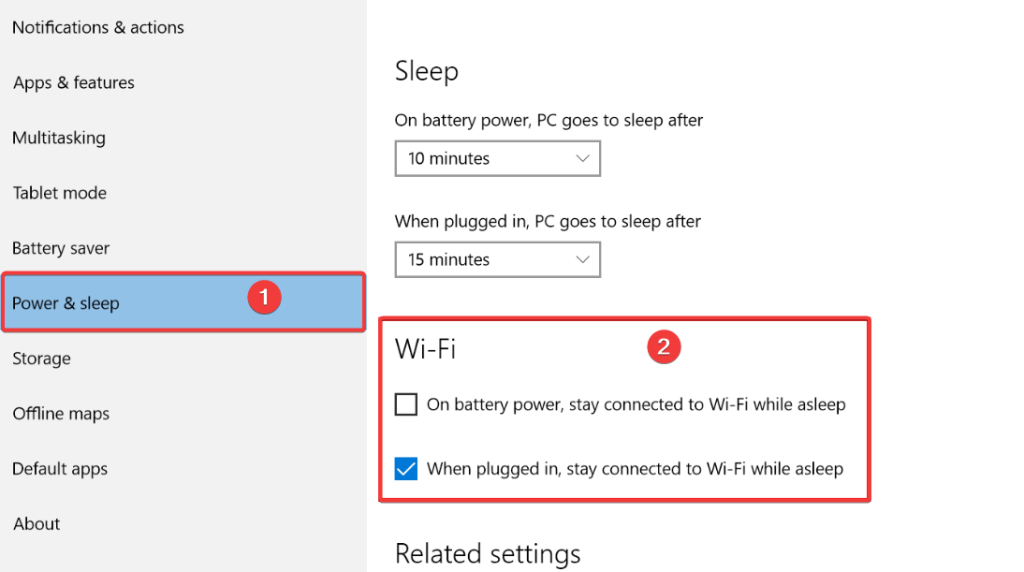
Étape 4 : Redémarrez votre ordinateur et vérifiez si le problème est résolu.
3. Vérifiez le service Bluetooth
Si le service Bluetooth n’est pas en cours d’exécution sur votre ordinateur, votre souris Bluetooth ne peut pas se connecter. Même lorsque vous activez le Bluetooth sur votre ordinateur, le service peut ne pas se lancer ou se terminer pour diverses raisons. Voici les étapes pour vérifier si le service BT fonctionne sur votre ordinateur :
Étape 1 : Appuyez sur les touches WIN + R pour ouvrir la boîte de dialogue Exécuter.
Étape 2 : Tapez « services.msc » et appuyez sur Entrée. Cela ouvrira la fenêtre des services.
Étape 3 : Recherchez et accédez au Service de support Bluetooth. Faites un clic droit et cliquez sur Démarrer si l’état n’est pas en cours d’exécution.
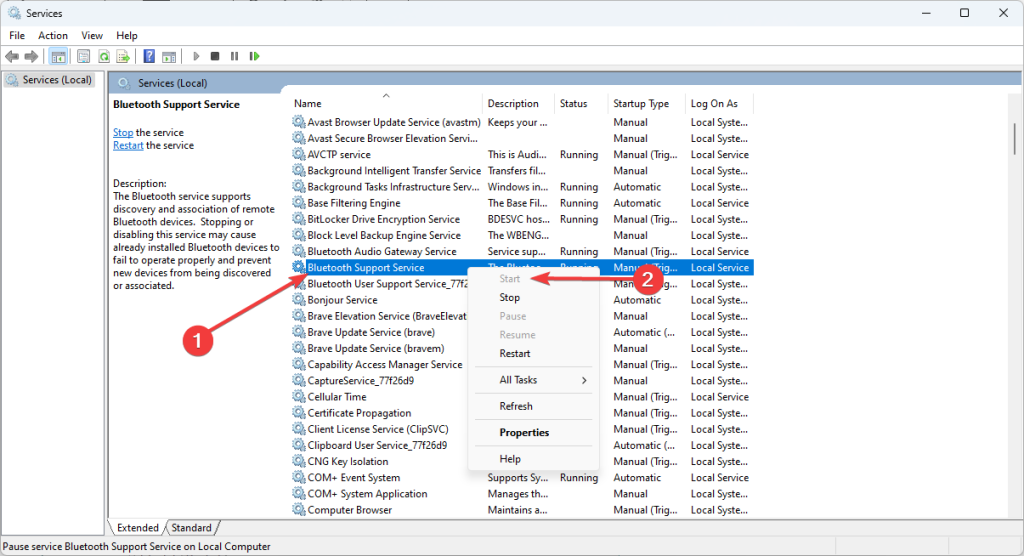
Il n’est pas nécessaire de redémarrer votre ordinateur. Vous devriez connecter et appairer votre souris BT à votre ordinateur.
4. Utiliser le dépanneur
Windows est livré avec un dépanneur système qui peut diagnostiquer tout problème de matériel. C’est pourquoi lorsque vous rencontrez un problème avec votre souris BT, vous devriez exécuter le dépanneur et voir s’il résout le problème. Voici les étapes à suivre :
Étape 1 : Cliquez sur le bouton du menu Démarrer. Ouvrez l’application Paramètres.
Étape 2 : Double-cliquez sur l’option Mise à jour et sécurité.
Étape 3 : Accédez à Dépanner et cliquez sur Exécuter le dépanneur.
Étape 4 : Suivez les instructions à l’écran et lancez le processus de diagnostic.
Vérifiez également :
- Comment nettoyer un tapis de souris
- Accélération de la souris sous Windows 10
- Bouton du milieu de la souris ne fonctionne pas
- Meilleurs tapis de souris étendus
5. Redémarrer la souris Bluetooth
Une des méthodes les plus efficaces pour faire fonctionner à nouveau la souris BT est de redémarrer la souris. Si votre souris possède un bouton pour l’éteindre, éteignez-la et rallumez-la. En même temps, vous pouvez redémarrer votre souris Bluetooth depuis le Panneau de configuration. Voici les étapes à suivre :
Étape 1 : Cliquez sur le bouton du menu Démarrer et recherchez dans le Panneau de configuration. Ouvrez l’application Panneau de configuration.
Étape 2 : Double-cliquez sur l’option Matériel et son.
Étape 3 : Sous Périphériques et imprimantes, cliquez sur Ajouter un périphérique.
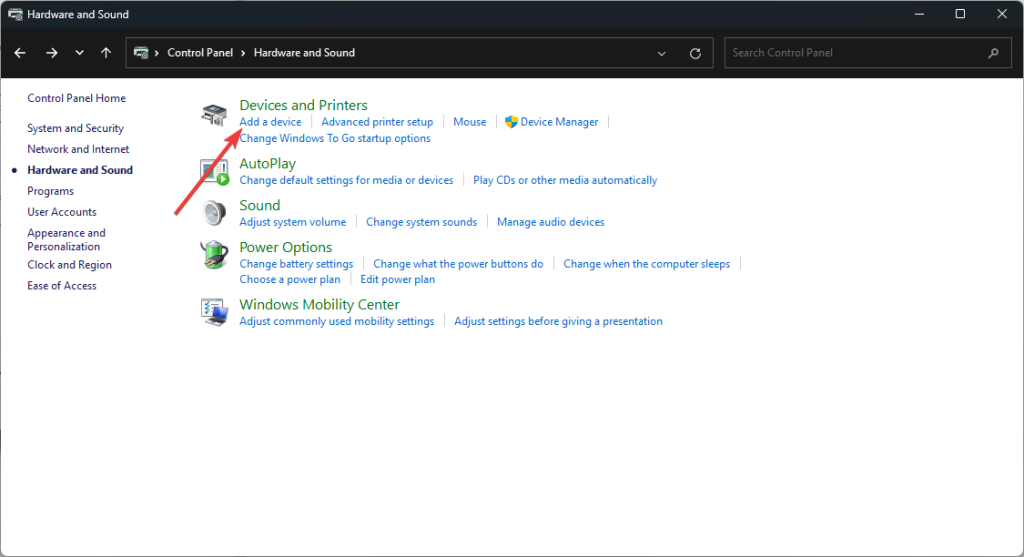
Étape 4 : Sélectionnez votre souris Bluetooth et suivez les instructions à l’écran pour redémarrer votre souris BT et vous reconnecter à votre ordinateur.
Veillez à ce que la souris soit allumée et à ce qu’elle soit dans la plage détectable.
6. Ajuster la fréquence de la souris Bluetooth
La souris Bluetooth fonctionne à une certaine fréquence. Cependant, en raison des différents appareils électroniques, des perturbations de fréquence peuvent être courantes. Cela peut se produire avec n’importe quel dispositif sans fil. Ouvrez le programme utilitaire de la souris Bluetooth et recherchez l’option pour ajuster la fréquence de la souris et effectuez les modifications.
7. Rétrograder le pilote de la souris Bluetooth
Si vous avez récemment mis à jour le pilote de votre souris Bluetooth manuellement ou automatiquement et que la souris a commencé à mal fonctionner, vous devez rétrograder le pilote. Voici les étapes à suivre :
Étape 1 : Accédez à Démarrer> Gestionnaire de périphériques.
Étape 2 : Allez dans Souris et dispositifs de pointage. Faites un clic droit sur votre souris Bluetooth.
Étape 3 : Sélectionnez l’option Propriétés. Une fois que la fenêtre Propriétés est ouverte, allez à l’onglet Pilote.
Étape 4 : Cliquez sur le bouton Rétrograder le pilote. Suivez les instructions à l’écran et redémarrez votre PC.
8. Ajuster la gestion de l’alimentation
Lorsque votre ordinateur portable passe en mode économie d’énergie, il commence à déconnecter les dispositifs sans fil. Par conséquent, vous devez ajuster la gestion de l’alimentation afin que la connexion ne soit pas interrompue.
Étape 1 : Accédez à Démarrer> Gestionnaire de périphériques.
Étape 2 : Une fois le Gestionnaire de périphériques ouvert, développez le Bus USB et double-cliquez sur le Hub USB racine.
Étape 3 : Une fois que la fenêtre Propriétés est ouverte, cliquez sur l’onglet Gestion de l’alimentation.
Étape 4 : Vous devez décocher l’option « Autoriser l’ordinateur à éteindre le périphérique pour économiser de l’énergie » et cliquer sur le bouton OK.
9. Renforcer le signal Bluetooth
Si un objet bloque le signal Bluetooth, la connexion entre la souris et l’ordinateur ne sera pas établie. Vous devez donc rapprocher la souris Bluetooth du récepteur sans fil. Si vous utilisez un clavier Bluetooth, éteignez le clavier et ne connectez que la souris pour voir si le problème est résolu. De plus, changez la position du récepteur sans fil et voyez si cela fait une différence.
10. Mettre à jour la version de Windows
La dernière chose à faire est de mettre à jour votre version de Windows. Tout d’abord, vous devriez vérifier si une mise à jour est disponible. Une nouvelle mise à jour corrigera tout problème tel que l’option de connectivité Bluetooth. Voici les étapes à suivre :
Étape 1 : Allez dans Démarrer> application Paramètres.
Étape 2 : Cliquez sur l’option Mise à jour et sécurité.
Étape 3 : Accédez à Windows Update et cliquez sur le bouton Vérifier les mises à jour.
Étape 4 : Suivez les instructions à l’écran et redémarrez votre ordinateur.
Microsoft déploie une nouvelle mise à jour avec de nouveaux pilotes pour corriger la compatibilité du matériel et les options de connectivité.
Conclusion
La souris Bluetooth qui ne fonctionne pas n’est pas très rare. Il y a plusieurs raisons pour lesquelles votre souris Bluetooth peut ne pas fonctionner dès le départ ou cesser de fonctionner en cours de route. Nous avons fourni dix méthodes différentes pour résoudre le problème. Vous devriez les essayer une par une pour corriger la souris Bluetooth qui ne fonctionne pas.